
Если ваш Roblox работает нестабильно, если в процессе игры появляются ошибки, если FPS слишком низкий, вы попали на нужную страничку. Дальше в виде пошаговой инструкции мы рассмотрим все действенные в 2025 году способы устранения описанных выше ошибок.
Нарушение подключения к сети
Нестабильное подключение к сети часто вызывает лаги в работе игры. Для того чтобы исключить влияние данного фактора, достаточно перейти на сайт Roblox, открыть страничку симулятора, с которым вы работаете в данный момент, а затем обновить содержимое браузера. Но чтобы кэш не сыграл с нами злую шутку, делать это нужно при помощи сочетания горячих клавиш «Ctrl» + «F5».
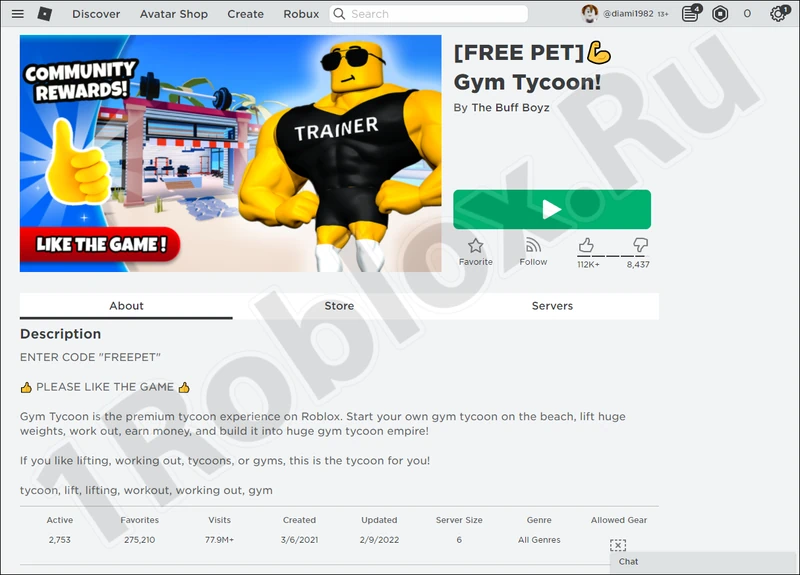
Если содержимое сайта отобразится и контент, включая картинки, будет показан нормально, значит, нужно переходить к следующему варианту решения проблемы.
Удаление вирусов
Чаще всего вредоносный код оказывает негативное влияние на работу любых игр, в частности, Roblox. Давайте исправим это, проверив компьютер на наличие зловредного кода:
- Обратившись к системному трею, находим иконку штатного антивируса и открываем его.
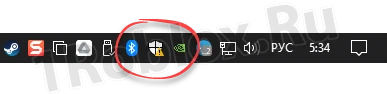
- В окне защитника выбираем пункт, отмеченный на прикрепленном ниже скриншоте.
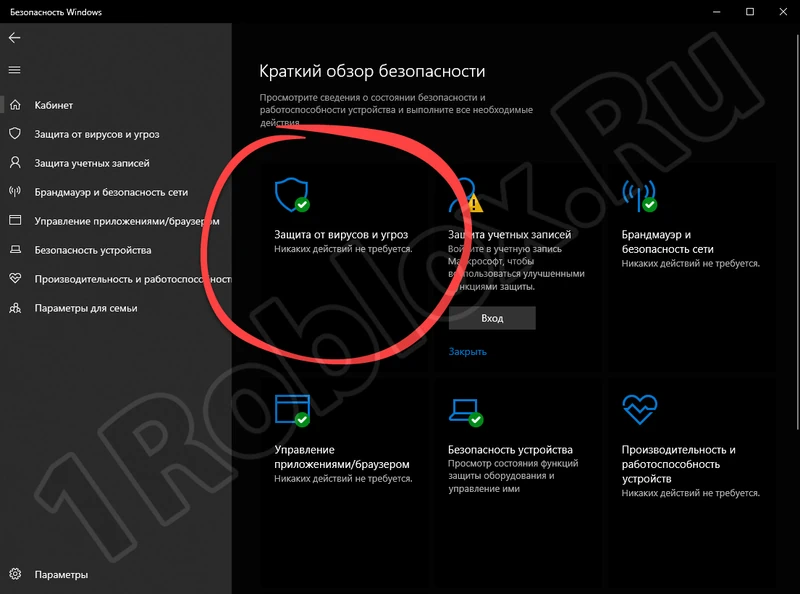
- Выбираем пункт «Параметры сканирования».
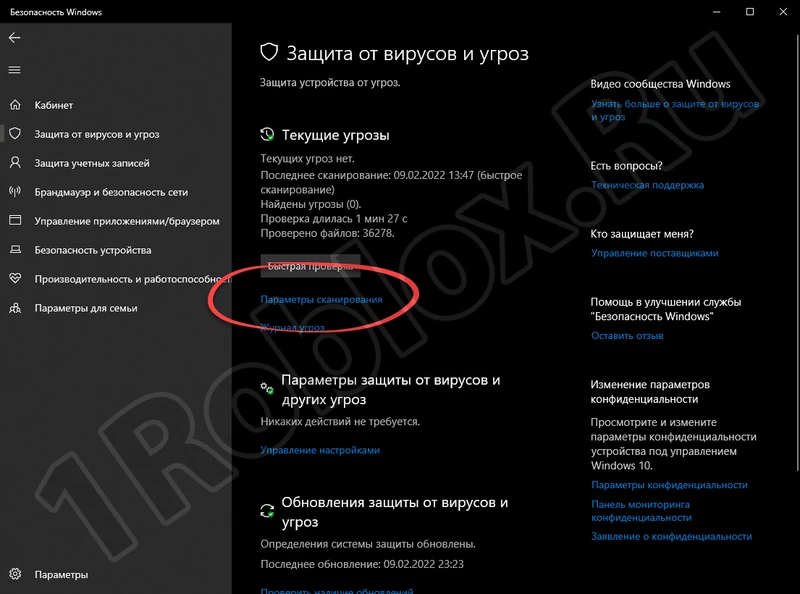
- Устанавливаем флажок напротив пункта, отмеченного единицей, после чего нажимаем «Выполнить сканирование сейчас».
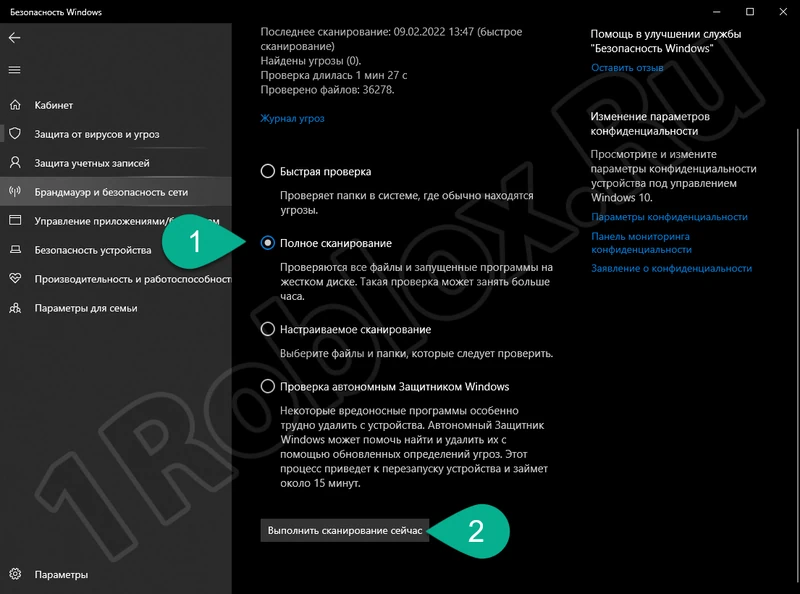
Начнется процесс, длительность которого напрямую зависит от количества информации на ПК, быстродействия отдельно взятой машины и многих других факторов. Терпеливо дожидаемся завершения проверки.
Почему Роблокс продолжает сильно лагать даже на мощном компе? Ответ на этот вопрос даст следующий вариант решения проблемы, который вы найдете ниже.
Настройка роутера
Если ваш компьютер подключен к сети при помощи беспроводного или проводного маршрутизатора, его тоже нужно проверить на предмет наличия ошибок в работе:
- Запускаем обычный браузер и переходим к адресной строке, в которую вводим IP-адрес доступа к панели администрирования. Логин и пароль чаще всего указаны на обратной стороне устройства.
| Модель роутера: | Адрес панели: |
| D-Link: | 192.168.0.1 |
| Linksys: | 192.168.1.1 |
| Netis: | 192.168.1.1 |
| Xiaomi: | 192.168.1.1 |
| Asus: | 192.168.1.1 |
| Tenda: | 192.168.0.1 |
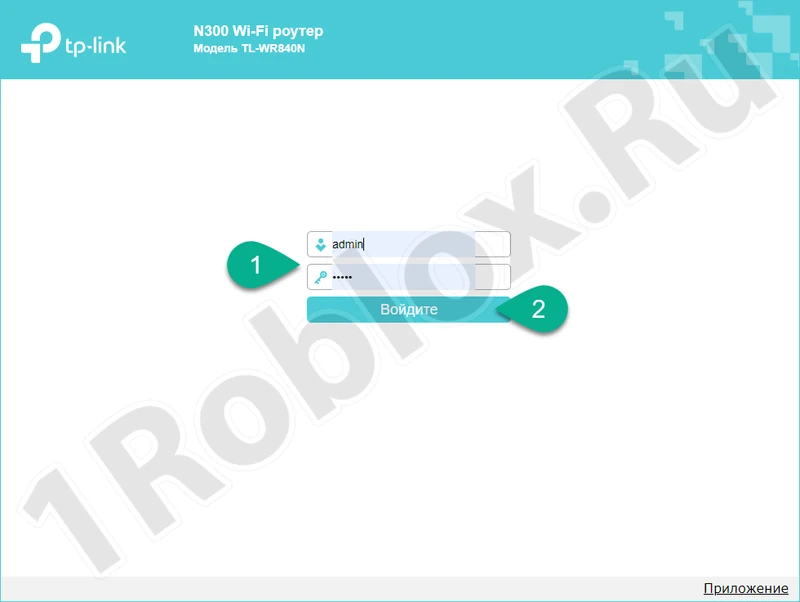
- После успешной авторизации находим нужный инструмент в списке доступных и перезагружаем маршрутизатор.
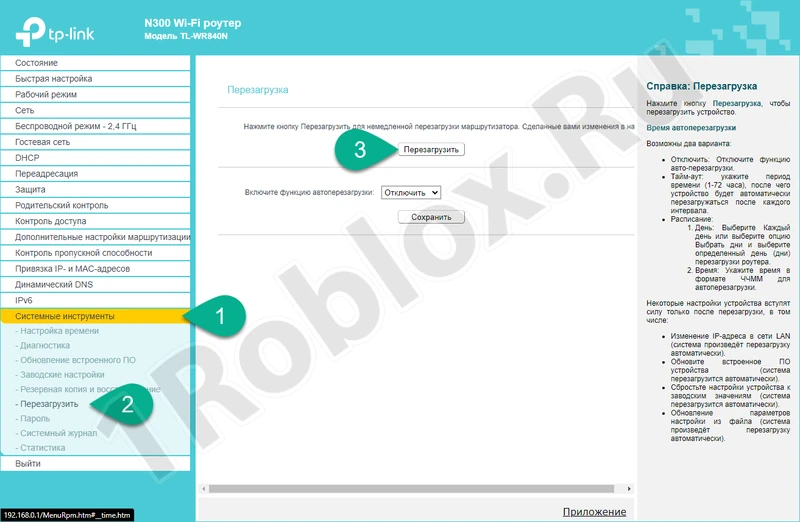
- Если ошибка появляется и дальше, сбрасываем устройство к заводским настройкам.
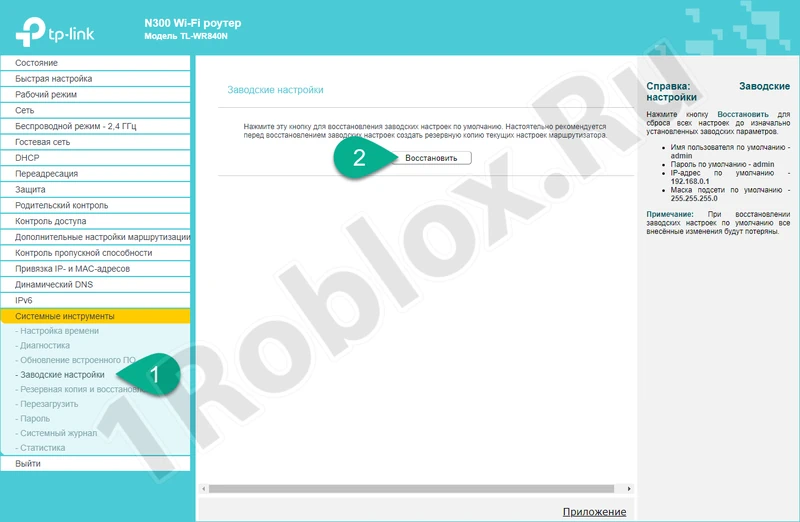
Roblox продолжает тормозить на вашем ПК или ноутбуке? Тогда переходите дальше.
Очистка кеша
Любое приложение, функционирующее в рамках операционных систем от Microsoft, может работать нестабильно в случае возникновения проблем со временными файлами. Исправить это очень просто:
- При помощи сочетания горячих клавиш «Win» + «R» вызываем маленькое окошко утилиты под названием «Выполнить», после чего прописываем команду «%USERPROFILE%\AppData\Local\Roblox\logs» и жмем «ОК».
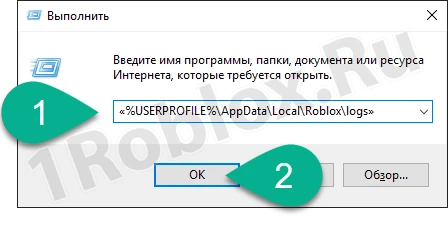
- Откроется каталог, в котором хранится кэш Roblox. Выделяем все имеющиеся файлы и удаляемых при помощи кнопки «Del» или контекстного меню.
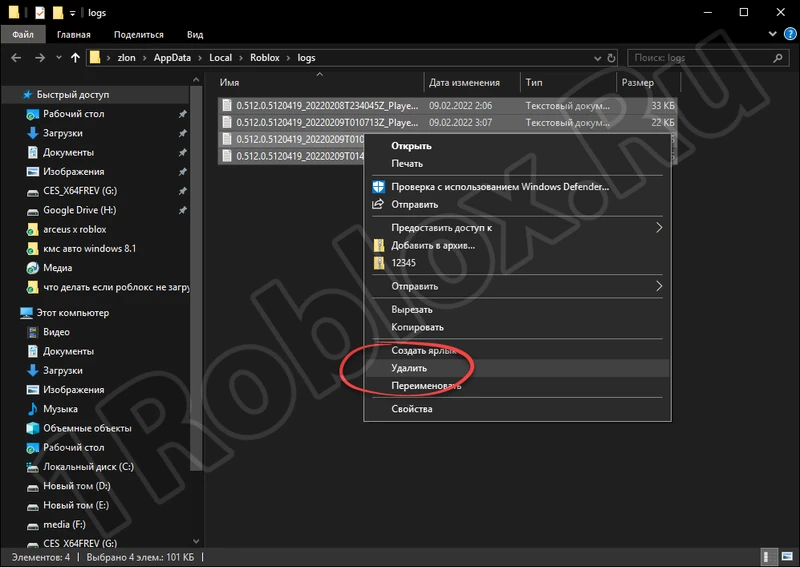
Альтернативный запуск
Существует такое понятие, как несовместимость игры с новой операционной системой. Для того чтобы обойти данное неудобство разработчики операционной системы Windows 7, 8, 10 или 11 придумали соответствующий функционал:
- При помощи поисковой строки находим ярлык запуска Роблокс. Делаем правый клик и из контекстного меню выбираем пункт перехода к расположению файла.
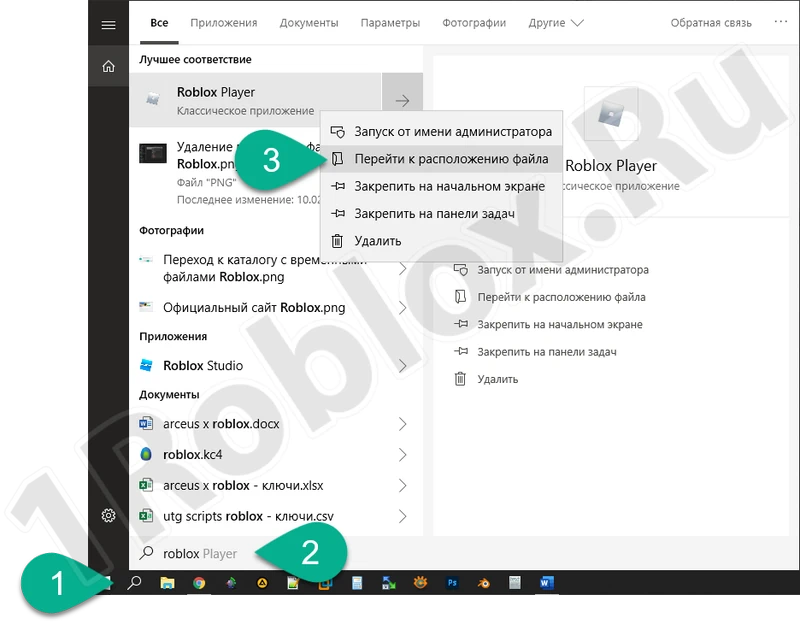
- Находим ярлык, при помощи которого открывается наша игра, делаем правый клик и из контекстного меню выбираем пункт, отмеченный на скриншоте ниже.
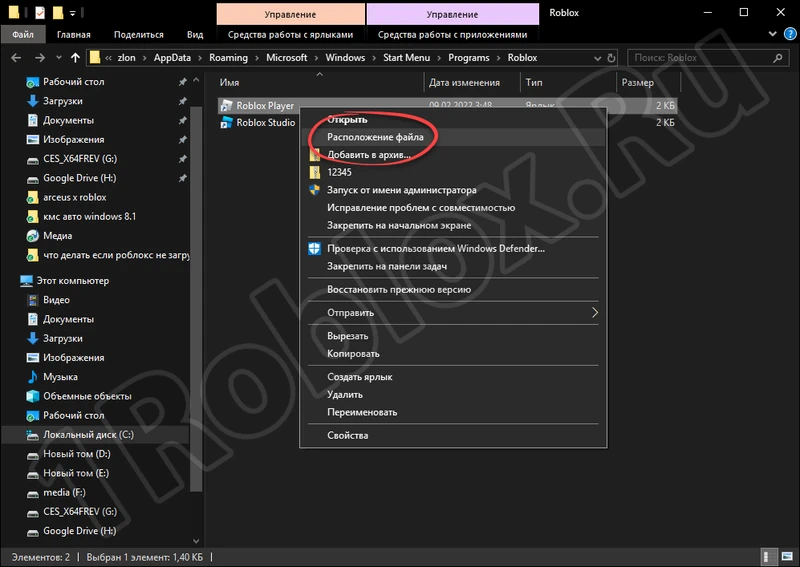
- В результате мы попадем в папку с игрой. Находим исполняемый файл, опять же, делаем правый клик мышью и выбираем пункт «Свойства».
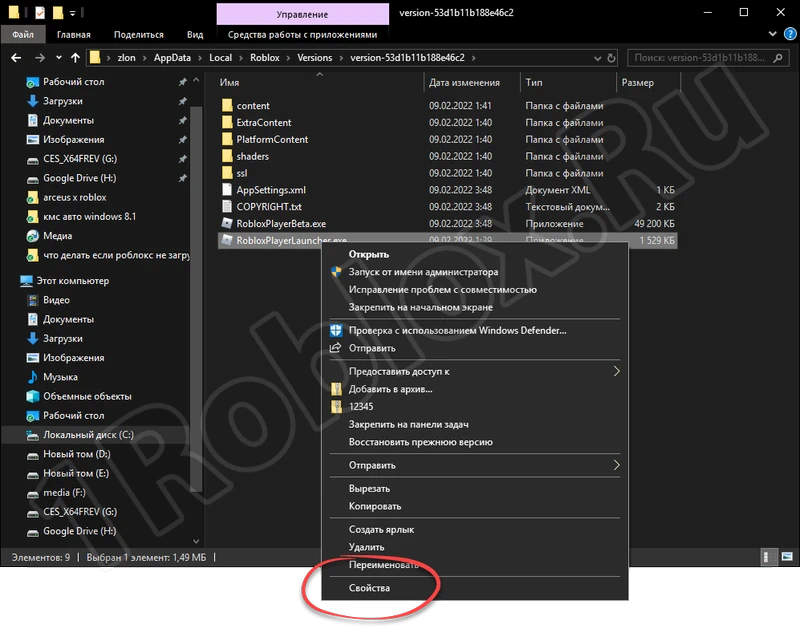
- В новом окне устанавливаем флажок напротив пункта запуска программы в режиме совместимости, из выпадающего списка выбираем Windows 7, устанавливаем флажок напротив «Запускать эту программу от имени администратора» и жмем «ОК».
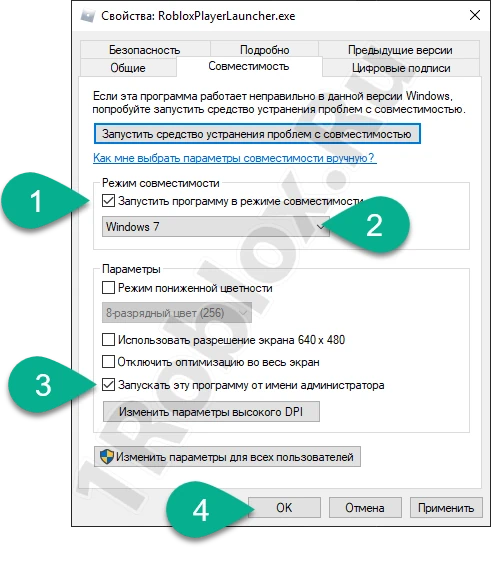
Переустановка игры
Последний способ, позволяющий исправить ситуацию, если Roblox продолжает лагать, это чистая переустановка игры. Предлагаем попробовать инструкцию и на вашем компьютере:
- Сначала мы должны удалить старую версию. Для этого опять же, активируем поисковый инструмент и находим панель управления Windows.
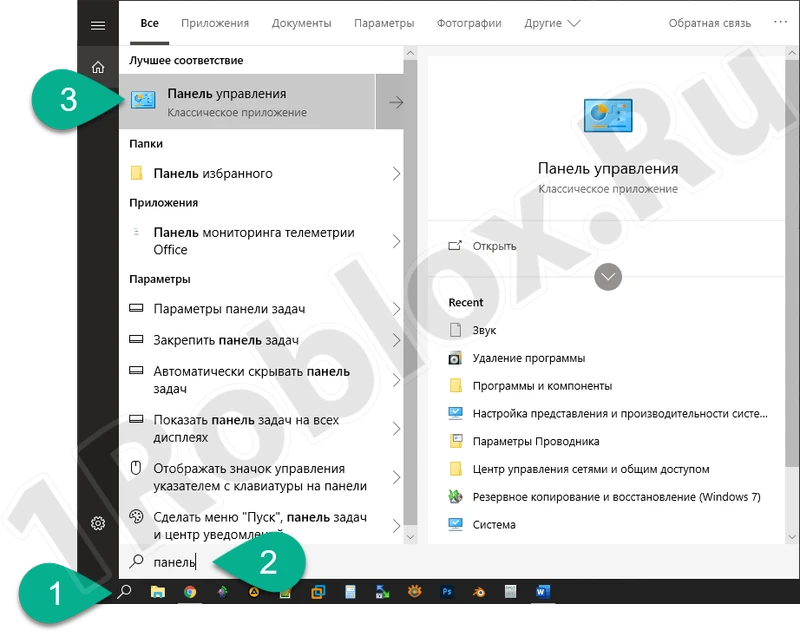
- Убеждаемся в том, что режим просмотра установлен в положение «Категория». Затем переходим по ссылке, отмеченной цифрой «2».
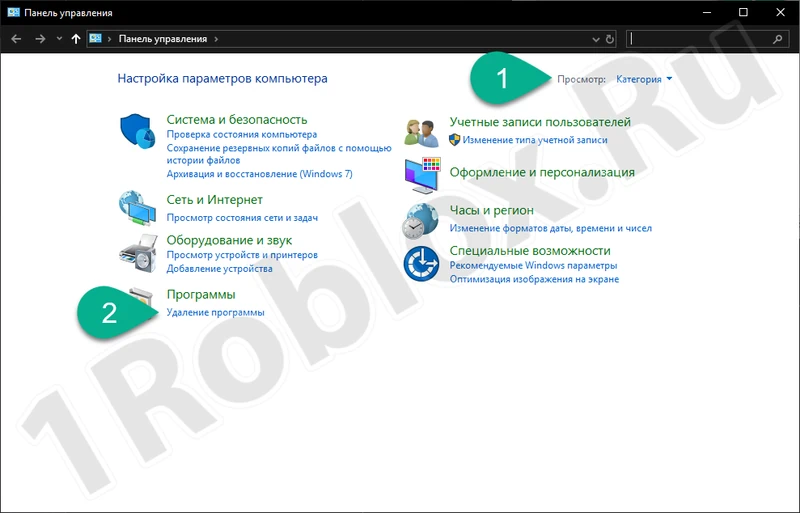
- При помощи правого клика по названию Roblox удаляем игру.
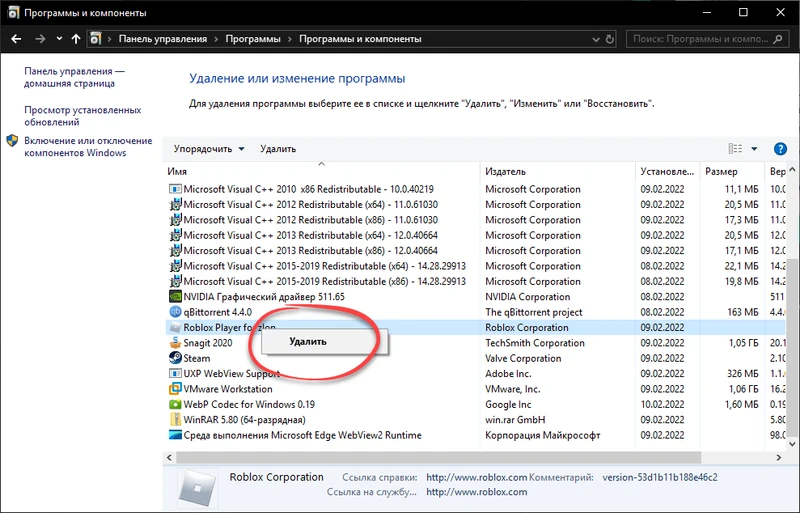
- Деинсталляция завершится в считаные секунды и нам останется лишь закрыть окно.
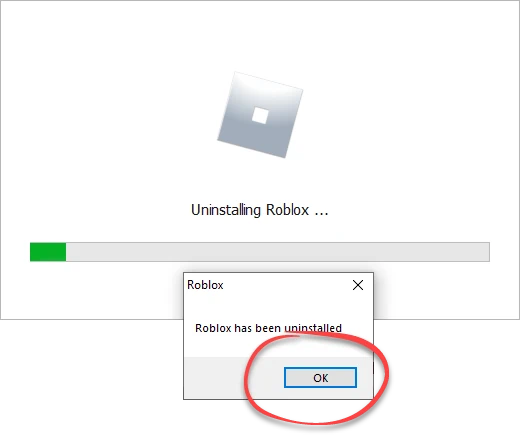
- Переходим на главную страничку сайта и уже оттуда скачиваем Roblox. Запускаем исполняемый файл и дожидаемся завершения установки.
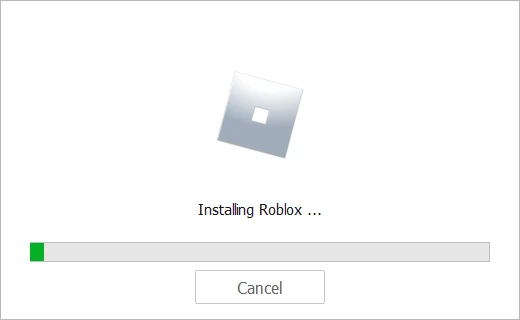
Обязательно перезагружаем компьютер и проверяем, исчезло ли ошибка.
Что делать, если Роблокс лагает на Android-телефоне? В таком случае мы рекомендуем удалить и заново установить игру.





